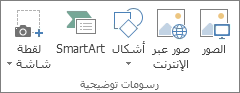هذه هي الأنواع الأساسية من الرسومات التي يمكنك استخدامها لتحسين مستندات Word: رسومات العناصر وSmartArt والمخططات والصور والقصات الفنية. تشير الرسومات إلى عنصر رسم أو مجموعة من الكائنات الرسومية.
تتضمن الكائنات الرسومية الأشكال والرسومات التخطيطية والمخططات الانسيابية والمنحنيات والخطوط WordArt. هذه الكائنات هي جزء من مستند Word. يمكنك تغيير هذه الكائنات وتحسينها باستخدام الألوان والأنماط والحدود والتأثيرات الأخرى.
ملاحظة: لم يعد من الضروري إدراج لوحة رسم للعمل مع الكائنات الرسومية في Word. ومع ذلك، لا يزال بإمكانك استخدام لوحة رسم كمعونة تنظيمية عند العمل مع عدة كائنات رسومية، أو إذا كنت تريد إضافة موصلات بين الأشكال. لإدراج لوحة رسم، على علامة التبويب إدراج ، انقر فوق أشكال، ثم انقر فوق لوحة رسم جديدة.
ماذا تريد أن تفعل؟
إضافة رسم إلى مستند
-
انقر في المستند حيث تريد إنشاء الرسم.
-
من علامة التبويب إدراج، في المجموعة رسومات توضيحية، انقر فوق أشكال.
-
يمكنك تنفيذ أي مما يلي في علامة التبويب تنسيق ، التي تظهر بعد إدراج شكل رسم:
-
إدراج شكل. على علامة التبويب تنسيق ، في المجموعة إدراج أشكال ، انقر فوق شكل، ثم انقر فوق مكان ما في المستند.
-
تغيير شكل. انقر فوق الشكل الذي ترغب في تغييره. على علامة التبويب تنسيق ، في المجموعة إدراج أشكال ، انقر فوق تحرير شكل، وأشر إلى تغيير الشكل، ثم اختر شكلا مختلفا.
-
إضافة نص إلى شكل. انقر فوق الشكل الذي تريد النص فيه، ثم اكتب.
-
تجميع الأشكال المحددة. حدد عدة أشكال في كل مرة بالضغط على CTRL على لوحة المفاتيح والنقر فوق كل شكل تريد تضمينه في المجموعة. على علامة التبويب تنسيق في المجموعة ترتيب ، انقر فوق تجميع بحيث يتم التعامل مع جميع الأشكال ككائن واحد.
-
الرسم في المستند. على علامة التبويب تنسيق ، في المجموعة إدراج أشكال ، قم بتوسيع خيارات الأشكال بالنقر فوق السهم. ضمن خطوط ، انقر فوق شكل حر أو خربشة.
تلميح: لإيقاف الرسم باستخدام خطي Freeform أو Scribble، انقر نقرا مزدوجا فوق .
-
اضبط حجم الأشكال. حدد الشكل أو الأشكال التي تريد تغيير حجمها. على علامة التبويب تنسيق ، في المجموعة حجم ، انقر فوق الأسهم أو اكتب أبعادا جديدة في مربعي الارتفاعوالعرض .
-
تطبيق نمط على شكل. في المجموعة أنماط الأشكال ، ضع المؤشر فوق نمط لمعرفة الشكل الذي سيبدو عليه عند تطبيق هذا النمط. انقر فوق النمط لتطبيقه. أو انقر فوق تعبئة الشكل أو المخطط التفصيلي للشكل وحدد الخيارات التي تريدها.
ملاحظة: إذا كنت تريد تطبيق لون وتدرج غير متوفرين في المجموعة أنماط الأشكال ، فحدد اللون أولا، ثم قم بتطبيق التدرج.
-
إضافة مخططات انسيابية باستخدام الموصلات. قبل إنشاء مخطط انسيابي، أضف لوحة رسم بالنقر فوق علامة التبويب إدراج ، والنقر فوق أشكال في المجموعة رسومات توضيحية ، ثم النقر فوق لوحة رسم جديدة. على علامة التبويب تنسيق ، في المجموعة إدراج أشكال ، انقر فوق شكل مخطط انسيابي. ضمن خطوط، اختر خط موصل مثل موصل السهم المنحني.
-
استخدم تأثيرات الظل والأبعاد الثلاثة (ثلاثية الأبعاد) لإضافة اهتمام إلى الأشكال الموجودة في الرسم. على علامة التبويب تنسيق ، في المجموعة أنماط الأشكال ، انقر فوق تأثيرات الشكل، واختر تأثيرا.
-
محاذاة الكائنات على اللوحة. لمحاذاة العناصر، اضغط باستمرار على CTRL أثناء تحديد العناصر التي تريد محاذاتها. على علامة التبويب تنسيق ، في المجموعة ترتيب ، انقر فوق محاذاة للاختيار من بين مجموعة من أوامر المحاذاة.
-
حذف كل رسم أو جزء منه
-
حدد كائن الرسم الذي تريد حذفه.
-
اضغط على مفتاح الحذف DELETE.